لوحة مفاتيح لاسلكية للتحكم في أجهزة التلفاز الذكية. لوحة مفاتيح لاسلكية للتحكم في أجهزة التلفاز الذكية والماوس اللاسلكي لأجهزة التلفاز الذكية
تشتهر العلامة التجارية العالمية Samsung بجودة منتجاتها. يفضل الكثير من المستخدمين هذه الشركة في عملية اختيار المعدات المختلفة.
تتيح لك مجموعة أجهزة تلفزيون Samsung الحديثة اختيار الخيار المناسب حتى للعملاء الأكثر تطلبًا. ستساعد الملحقات الإضافية في تحسين جودة وراحة العمل مع المعدات المختارة. تعد لوحة المفاتيح الخاصة بتلفزيون سامسونج الذكي من أكثر الخيارات العملية للتحكم في أجهزة التلفزيون الذكية.
هناك عدد غير قليل من العلامات التجارية المختلفة المتخصصة في إنتاج التلفزيون الذكي. معروفة للجميع ، سامسونج ليست استثناء. هذه النماذج من أجهزة التلفزيون توسع الاحتمالات لمستخدميها. الآن الوصول إلى الإنترنت ، يفتح الألعاب ، ويصبح من الممكن عرض المعلومات من الوسائط المختلفة.
جهاز التحكم عن بعد ليس هو الخيار الأكثر راحة للتبديل والتكوين واستخدام التلفزيون الذكي بشكل عام. لذلك ، بدأ مصنعو هذا الجهاز في إنتاج لوحة مفاتيح لاسلكية خصيصًا لأجهزة التلفزيون المزودة بوظيفة Smart-TV.
هل أحتاج إلى لوحة مفاتيح للتلفزيون الذكي
لتبسيط إدارة Samsung Smart TV ، أصدرت الشركة أجهزة خاصة. في الأساس ، يتم استخدام الماوس للتحكم في معدات التلفزيون.
تُستخدم لوحة المفاتيح الخاصة بالتلفزيون الذكي إذا احتاج المستخدم إلى إدخال نص والدردشة على الشبكات الاجتماعية والعمل مع التطبيقات الأخرى التي تتطلب غالبًا إدخال نص - فأنت بحاجة إلى شراء لوحة مفاتيح. علاوة على ذلك ، إذا كنت تعرف مجموعات مفاتيح معينة ، فيمكنك الاستغناء عن الماوس.
كيف تستخدم لوحة المفاتيح اللاسلكية على التلفزيون؟ المزيد عن هذا لاحقًا. ولكن قبل النظر في ميزات الإعدادات ، سوف ندرس الفروق الدقيقة في اختيار الجهاز.
كيفية اختيار لوحة مفاتيح لجهاز Samsung Smart TV
ما هي لوحة المفاتيح اللاسلكية المناسبة للتلفزيون؟ يجب أن يعتمد المستخدم على المتطلبات الشخصية ومستوى وظائف التلفزيون نفسه.
تتمثل المهمة الرئيسية للجهاز المعني في تحسين عملية التنقل عبر الصفحات وإدارة قائمة التلفزيون. نطاق نموذج هذه التقنية واسع جدًا. توجد لوحة مفاتيح تتحكم في المؤشر ، مما يعني أنه لا داعي لشراء ماوس لاسلكي. إذا توقفت عند خيارات باهظة الثمن ، فسيكون هناك خيار للأوامر الصوتية ، إلخ.
أنت تعرف كيف تختار لوحة مفاتيح للتلفزيون ولا تخطئ. ضع في اعتبارك مزايا الأجهزة من Samsung:
- يستبدل الماوس.
- القدرة على العمل بسهولة مع المستندات النصية.
- سهولة الوصول إلى تصفح الوسائط الاجتماعية.
- يؤدي وظائفه في أي جزء من الغرفة.
- تصميم حديث.
كيفية توصيل لوحة المفاتيح بالتلفزيون الذكي
نبدأ الآن في النظر في مسألة ما هو مطلوب لتوصيل لوحة مفاتيح Smart TV بتلفزيون Samsung.
العملية برمتها بسيطة. لا ينبغي أن تنشأ صعوبات معينة. لذلك ، يجب أن تأخذ كابلًا بمقبس USB من جهاز الإدخال. عند توصيل الجهاز ، يجب إدخاله في منفذ USB الخاص بالتلفزيون.
إذا تم كل شيء بشكل صحيح ، فسيقوم النظام بإعلامك على الفور. سيتمكن المستخدم من رؤية رسالة على الشاشة تفيد بتوصيل جهاز جديد بالتلفزيون ، وبعد ذلك ستكون لوحة المفاتيح جاهزة للتشغيل.
قد تتلقى إشعارًا بأن العنصر الجديد لا يدعم جميع التطبيقات إذا اشتريت جهازًا ليس من Samsung.
بعد ذلك ، نذهب إلى "قائمة طعام"حيث نختار "النظام" - "إدارة الأجهزة". في هذا القسم ، يمكنك إجراء تغييرات على خيارات إعدادات القائمة. لا توجد مجموعة كبيرة من الخيارات هنا ، ولكن هذا يكفي لتخصيص الجهاز قدر الإمكان لنفسك.
على سبيل المثال ، في "خيارات لوحة الإدخال"يمكن للمستخدم إجراء تغييرات على اختصارات لوحة المفاتيح لتبديل لغة الإدخال. "خيارات الماوس"تسمح لك بملاحظة الزر الأساسي وحجم المؤشر وسرعة حركته.
لإعداد لوحة مفاتيح لاسلكية للعمل مع التلفزيون ، عليك الانتقال إلى القسم "مدير الجهاز"وحدد الإعدادات المطلوبة. في الخيارات تحتاج إلى تحديد الأمر "إضافة لوحة مفاتيح بلوتوث". سيبحث التلفزيون تلقائيًا عن جهاز جديد. عندما يعثر التلفزيون على الجهاز ، سيعلمك أنك بحاجة إلى إنشاء علاقة بين الأجهزة.
بعد ذلك ، تحتاج إلى الضغط على زر الإدخال في جهاز التحكم عن بُعد وتأكيد الإجراء لإقران الأجهزة بالضغط على الزر مرة ثانية. "يدخل"وانقر على الزر يتصلعلى الجهاز المتصل. بعد ذلك ، سيتم إجراء المزامنة بين الأجهزة.
كما ترى ، فإن توصيل لوحة المفاتيح بالتلفزيون أسهل بكثير مما قد يبدو للوهلة الأولى.
مشاكل الاتصال المحتملة
غالبًا ما تكون هناك مواقف أنه بعد الاتصال بالمنفذ ، لا يتم العثور على الجهاز بواسطة النظام. في هذه الحالة ، تحتاج إلى دراسة التعليمات الخاصة بجهاز التلفزيون بالتفصيل. يخبرك بماركات لوحة المفاتيح المناسبة لهذا التلفزيون. ثم عليك شراء لوحة إدخال من الشركة المطلوبة.
ربما يكون السبب الأكثر شيوعًا لمشاكل الاتصال هو مواطن الخلل في البرامج. على سبيل المثال ، قام المستخدم بتحديث البرنامج الثابت ، وبعد ذلك توقف التلفزيون عن اكتشاف الجهاز. من الممكن أن يقوم المطورون ، بمرور الوقت ، بإعداد حزمة تحديث ، والتي يؤدي تثبيتها إلى القضاء على الصعوبات التي نشأت.
يجب إيلاء اهتمام خاص للسائقين - من الممكن أن يكون الفشل قد ظهر على وجه التحديد بسبب هذا. لا ينبغي أيضًا استبعاد تلف الأجهزة ، تأكد من فحص الموصلات ، ربما تكمن المشكلة فيها. حاول الاتصال باستخدام منفذ مختلف.
استخدام الهاتف بدلاً من لوحة المفاتيح
بدلاً من ذلك ، يمكنك استخدام هاتفك الذكي كلوحة إدخال على أجهزة التلفزيون الذكية. هذه الطريقة متاحة لمعظم مالكي أجهزة التلفزيون الذكية ، حيث أن كل شخص لديه هاتف ذكي.
لا يخفى على أحد أنه يمكن توصيل أجهزة التلفاز الحديثة بأجهزة إضافية مختلفة ، وفي هذا المنشور سنتحدث عن كيفية توصيل لوحة المفاتيح والماوس بجهاز Samsung Smart TV. يجب أن يقال أنه يمكن توصيل كل من أجهزة الإدخال السلكية واللاسلكية التي تعمل باستخدام تقنية Bluetooth أو مع جهاز إرسال واستقبال USB بلوحة التلفزيون. ومع ذلك ، يمكنك توصيل لوحة مفاتيح وماوس عبر البلوتوث إذا كان التلفزيون الخاص بك يحتوي على هذه الميزة ، ولكن أجهزة الإدخال اللاسلكية التي تحتوي على جهاز إرسال واستقبال USB مصغر لا تحتاج إلى ذلك.
يجب القول أنه وفقًا لبيانات المطورين من Samsung ، فإن لوحات المفاتيح والماوسات غير متوافقة مع أجهزة التلفزيون من جميع الشركات المصنعة. لكن معظم الطرز بدءًا من عام 2012 (اقرأ هنا) ستعمل مع مصنعي أجهزة الإدخال مثل Logitech و A4tech و Genius و CBR و Apple وبالطبع Samsung ، لكنني سأذكر إبداعاتهم أدناه.
أستطيع أن أقول بكل ثقة أن تلفزيون Samsung سيعمل أيضًا باستخدام لوحة مفاتيح وماوس من Gembird وبعض المتلاعبين من الأصدقاء الصينيين. حسنًا ، دعنا نبدأ العمل ونقوم بتوصيل لوحة المفاتيح والماوس بتلفزيون Smasung. سأشرح العملية برمتها على طراز خط 2012. في السلسلة التالية ، تختلف الواجهة فقط ، لكن عملية توصيل أجهزة الإدخال متشابهة بشكل أساسي.
عملية الاتصال نفسها بسيطة للغاية ولا ينبغي أن تسبب لك أي صعوبات. خذ كبلًا بمقبس USB من أجهزة الإدخال أو جهاز إرسال واستقبال إذا كنت تقوم بتوصيل لوحة مفاتيح أو ماوس لاسلكي وأدخله في منفذ USB الخاص بالتلفزيون.
إذا كان الاتصال ناجحًا ، فسيقوم Smart TV بإعلامك برسالة مفادها أن جهازًا جديدًا متصل بالتلفزيون وبعد ذلك ستكون لوحة المفاتيح والماوس جاهزين للعمل. قد تتلقى أيضًا إشعارًا بأن بعض التطبيقات لا تدعم الجهاز المتصل الجديد. بطريقة أو بأخرى ، فإن أجهزة الإدخال التي ليس لدى Samsung أي شيء تفعله من حيث الوظائف محدودة من نواح كثيرة ، على عكس لوحة المفاتيح الخاصة ، لكننا سنتحدث عن هذا لاحقًا.
![]()
![]()
الآن ، إذا كنت في حاجة إليها ، يمكنك الدخول إلى "القائمة" - "النظام" - "إدارة الأجهزة" وتهيئة أجهزة الإدخال للعمل مع التلفزيون بناءً على تفضيلاتك. بالطبع ، لا يمكن لـ "إدارة الأجهزة" التباهي بوظائفها الواسعة ، ولكن هناك أبسط الإعدادات هنا.
على سبيل المثال ، في "خيارات لوحة المفاتيح" يمكنك تغيير اختصارات لوحة المفاتيح لتبديل لغة الإدخال ، وفي "خيارات الماوس" يمكنك تغيير الزر الرئيسي (يسار أو يمين) وحجم المؤشر (كبير أو صغير) و السرعة (بطيئة أو قياسية أو سريعة).
![]()
![]()
يمكنك أيضًا في "إدارة الأجهزة" تكوين لوحة مفاتيح Bluetooth والماوس للعمل مع التلفزيون. للقيام بذلك ، ما عليك سوى تشغيل جهاز Bluetooth والانتقال إلى "القائمة" - "النظام" - "إدارة الأجهزة" ثم حدد الإعدادات اعتمادًا على ما هو متصل أو لوحة المفاتيح أو الماوس.
في المعلمات ، تحتاج إلى النقر فوق "إضافة لوحة مفاتيح Bluetooth" (وفقًا لذلك ، بالنسبة إلى المعالج ، تحتاج إلى تحديد "إضافة ماوس بلوتوث") وبعد ذلك سيبدأ التلفزيون في البحث عن الجهاز تلقائيًا. بعد عثور Samsung Smart TV على جهاز Bluetooth ، سيخبرك بإقامة علاقة بينهما.
اضغط على زر enter في جهاز التحكم عن بُعد وقم بتأكيد الإجراء الخاص بإقران الأجهزة بالضغط على زر Enter مرة أخرى والضغط على زر الاتصال بالجهاز المراد توصيله. كل شيء ، يوجد الآن اقتران بين التلفزيون والماوس (لوحة المفاتيح).
![]()
![]()
هذه هي الطريقة السهلة والبسيطة التي يمكنك من خلالها توصيل لوحة مفاتيح أو ماوس بسلك أو بجهاز إرسال واستقبال ، وكذلك استخدام تقنية Bluetooth بلوحة تلفزيون Samsung.
الماوس وإمكانيات لوحة المفاتيح القياسية والخاصة.
لقد ذكرت بالفعل أن وظيفة ماوس الكمبيوتر العادي ولوحة المفاتيح بالتعاون مع تلفزيون Samsung لها بعض القيود ، لكنها تفي بالغرض الرئيسي. بادئ ذي بدء ، تم تصميم لوحة المفاتيح والماوس الكلاسيكيين لمتصفح الويب.
إنها تعمل بشكل لا تشوبه شائبة مع متصفح الإنترنت المدمج ، وعلى عكس جهاز التحكم عن بعد القياسي ، فإنها تتيح البحث بشكل مريح عن المعلومات الضرورية على الإنترنت وفي نفس الوقت يمكنك مشاهدة قناة.
![]()
![]()
في الواقع ، كل عناصر التحكم في المتصفح مماثلة لتلك الموجودة على الكمبيوتر. أثناء مشاهدة القنوات التلفزيونية ، يمكن إجراء بعض الوظائف باستخدام الماوس. على سبيل المثال ، سيؤدي النقر المزدوج على زر الماوس الأيسر في أي مكان على الشاشة إلى إظهار نوع من القائمة يمكنك من خلالها الانتقال إلى "Smart Hub" أو فتح "قائمة" في التلفزيون. نقرة واحدة بزر الماوس الأيمن تفتح نافذة الأدوات.
![]()
![]()
باستخدام المعالج في Smart Hub ، أنت حر فقط في تحديد التطبيق المطلوب ، لكن لوحة المفاتيح والماوس لن يعملان معه. أما بالنسبة إلى "القائمة" نفسها ، فيمكنك إجراء جميع الإعدادات الموجودة بها بحرية باستخدام الماوس.
في هذه المرحلة ، يتم استنفاد إمكانيات أجهزة إدخال الكمبيوتر ، ولكن من المحتمل أن النماذج المستقبلية من أجهزة تلفزيون Samsung ستمنح هؤلاء المتلاعبين مزيدًا من الحرية. إذا كنت معتادًا بالفعل على لوحات التلفزيون هذه اليوم ، فقم بمشاركة إمكاناتها بالتعاون مع أجهزة إدخال الكمبيوتر في التعليقات.
![]()
![]()
الآن دعنا نتحدث قليلاً عن إمكانيات لوحة المفاتيح اللاسلكية VG-KBD1000 من سامسونج. مقارنة بأجهزة الإدخال الكلاسيكية ، فهي ببساطة لا حدود لها وتجمع أيضًا بشكل متناغم بين بيئة العمل والأناقة. يتمتع هذا الطراز بوظائف غنية ويتم التفكير في كل شيء بأدق التفاصيل.
يتيح لك التحكم في جهاز التلفزيون الخاص بك بسهولة ولا يستبدل فقط لوحة المفاتيح والماوس المعتادين ، ولكن أيضًا جهاز التحكم عن بُعد. على سبيل المثال ، تسمح لك لوحة اللمس المدمجة بتحريك المؤشر حرفيًا فوق واجهة Smart Hub ، ويسمح لك حقل الإدخال على لوحة المفاتيح بكتابة الرسائل على الشبكات الاجتماعية. بالإضافة إلى ذلك ، يمكنك استخدامه في الخدمات ، وبالطبع تصفح الإنترنت بالكامل.
ومع ذلك ، لا تملق نفسك كثيرًا ، لأنه لا تدعمه كل التطبيقات. وذلك لأن دعم لوحة المفاتيح في التطبيقات يتم تحديده بواسطة مطور التطبيق وليس بواسطة Samsung.
يوجد على متنها مفاتيح تشغيل سريعة تتيح لك الوصول إلى التحكم الوظيفي للتلفزيون. أيضًا ، بمساعدتها ، يمكنك تبديل القنوات وضبط مستوى الصوت في لوحة التلفزيون. بالإضافة إلى ذلك ، فهو متوافق مع أجهزة Samsung اللوحية والهواتف الذكية التي تعمل بنظام التشغيل Android. يمكنك توصيل لوحة المفاتيح بجهاز التلفزيون باستخدام تقنية Bluetooth اللاسلكية.
وفقًا للمطورين ، تتوافق لوحة المفاتيح هذه مع طرازات التلفزيون لعام 2012 (LED ES6100 وما فوق ، PDP E550 وما فوق) و 2013 (LED F6400 وما فوق ، PDP F5500 وما فوق) ، بالإضافة إلى أجهزة Samsung المحمولة التي تعمل بنظام Android 3.0 وما فوق .
يجب أن أقول إن لوحة المفاتيح متوافقة مع طرازات Samsung Smart TV التي تحتوي فقط على محول Bluetooth مدمج. لذلك ، إذا كانت سلسلتك التلفزيونية E (2012) و F (2013) و H (2014) والمطورين قد منحوها محول Bluetooth ، فستدعم لوحة التلفزيون هذه لوحة المفاتيح. إذا كان Smart TV الخاص بك لا يدعم لوحة مفاتيح ذات علامة تجارية ، فحاول توصيل لوحة مفاتيح بوحدة راديو بها.
في الختام ، أقترح عليك مشاهدة الفيديو الموضوعي.
2018-01-11 T21: 19: 29 + 00: 00
هل تعمل لوحة المفاتيح في تطبيقات أخرى؟
2018-01-11 T18: 07: 48 + 00: 00
Pliz pliz pliz. تلفزيون العام 3. اشترينا لوحة مفاتيح ، وقمنا بتوصيلها ، وكان كل شيء كما هو مكتوب ، وحدث الاقتران. ولكن عندما تدخل موقع YouTube ، فإنه لا يطبع أي شيء ، ومن حيث المبدأ ، لا يعمل nfxgfl أيضًا. (((مشكلة. ساعدوني يا أصدقاء !!!
2017-12-26T21: 19: 36 + 00: 00
رائع. إذا تم الإعلان عن الوظيفة في نموذج التلفزيون ، فيجب ، حسب فهمي ، تنشيطها افتراضيًا. في القائمة الهندسية ، يجب أن تكون حذرًا للغاية. في ممارستي ، في أحد النماذج ، تم تغيير نوع المصفوفة عن طريق الخطأ وتوقف 3D عن اللعب. بعد مرور بعض الوقت فقط تمكنت من معرفة ما كان الأمر وإعادة كل شيء إلى طبيعته. للأسف لا أعرف كيف أحل هذه المشكلة. ربما يخبرك أحد الزوار.
2017-12-26T17: 16: 04 + 00: 00
لدي 6 مسلسلات تلفزيون 55 بوصة. قال الوصف أن هناك بلوتوث. خططت لاستخدامه لتوصيل سماعات الرأس ولوحة المفاتيح والماوس. وفوجئت جدًا بالغياب التام لأي ذكر للبلوتوث في قائمة التلفزيون. ثم وجدت على YouTube وصفًا لكيفية تشغيل البلوتوث وإخراج الصوت إلى جهاز البلوتوث. تم تعطيل هذه الوظيفة في القائمة الهندسية. بعد أن تمكنت من الدخول إلى القائمة الهندسية ، وحدث هذا بعد العديد من التجارب ، قمت بتشغيل هذه الإعدادات ، وظهرت العناصر المتعلقة بالبلوتوث في قائمة التلفزيون. هذا هو ، الآن سماعات الرأس متصلة بشكل ملحوظ. يبدو أنه يمكن أيضًا توصيل لوحة المفاتيح عبر البلوتوث (ولكن ليس لدي ذلك) ، ولكن من المستحيل توصيل الماوس عبر البلوتوث. يمكن ملاحظة مرة أخرى أن هناك شيئًا ما يحتاج إلى التغيير في القائمة الهندسية. لا أحد يعرف بالضبط ما الذي يجب تغييره في القائمة الهندسية حتى تتمكن من الاتصال عبر البلوتوث والماوس؟
2017-12-23 T14: 50: 35 + 00: 00
أستون فأر ، أتذكر كل شيء نجح في ذلك (كما في الصور)
2017-12-23 T11: 10: 49 + 00: 00
ولكن كيف؟ فقط ماذا بالضبط؟
2017-12-23 T09: 49: 04 + 00: 00
طراز التلفزيون - UE43MU6100U. التلفزيون جديد تمامًا وأنا فتاة حذرة جدًا. لطالما أردت شراء ماوس ، لكن يوجد جهازي تلفزيون في المنزل. كلاهما من Samsung ، Mine جديد والآخر قديم. أتذكر توصيل ماوس مختلف تمامًا بالتلفزيون الثاني - كل شيء نجح ، ولكن مع الجهاز الجديد أخشى بطريقة ما أن أدمر كل شيء ... هل يمكنك المساعدة في هذه الحالة؟
2017-02-20T20: 17: 22 + 00: 00
لم تواجه مشكلة مماثلة. وإذا قمت بإيقاف تشغيل أحد أجهزة التلفزيون ، وقمت بتوصيل لوحة مفاتيح بالآخر ، ثم قم بتشغيل الثانية. ويمكنك معرفة طراز لوحة المفاتيح ، فربما يعمل شيء ما لتكتشفه؟
2017-02-20 T19: 58: 30 + 00: 00
يوم جيد! سؤال حول لوحة مفاتيح سامسونج اللاسلكية. كيف يمكن إعادة توصيله بجهاز تلفزيون آخر؟ الحقيقة هي أن هناك جهازي تلفاز ذكيين في المنزل وعندما تحاول استخدام لوحة المفاتيح على التلفزيون الثاني ، يتم تنفيذ الإجراءات في اليوم الأول.
2017-02-02T18: 28: 48 + 00: 00
لماذا يحترق فجأة؟ لا أحد يقود الأمبيرات هناك =)
2017-02-02T16: 14: 51 + 00: 00
شكرا جزيلا للمؤلف. قم بتوصيل ماوس لاسلكي مؤقتًا بتلفزيون Samsung UE32J5500AU ، لتبريد كل شيء موجود ويعمل. يخلط بين التسخين غير الطبيعي لجهاز الإرسال والاستقبال بالماوس (الذي يتم توصيله بمنفذ USB) مقارنة بجهاز كمبيوتر محمول ، ألن يحترق؟
2016-11-28 T00: 11: 04 + 00: 00
نعم ، لا يكاد يوجد أي عدم توافق ، ولكن لتجاهل هذه الفكرة ، حاول توصيل الفئران الأخرى. قد تكون المشكلة في البرامج الثابتة.
2016-11-27 T14: 25: 47 + 00: 00
أهلا أهلا. عند توصيل الماوس بمنفذ USB ، لا يتم اكتشافه في النظام (يعمل الماوس (A4tech swop 80-pu8) - أخرجه من الكمبيوتر). TV ue22h5600 - جديد (10.2016). مؤشر LED للماوس قيد التشغيل. كلا منفذي USB يعملان. ما الخطأ الذي افعله؟ إذا كان هذا الماوس غير متوافق مع التلفزيون (كيف يكون ذلك ممكنًا !؟) ، فكيف تجد الماوس المناسب؟
تعتقد فئة معينة من الناس أنه بحلول عام 2019 ، أصبح التلفزيون ، كجهاز لتلقي المعلومات ، قديمًا. يتم استبداله بجهاز كمبيوتر مزود بإنترنت غير محدود. لكن في الواقع ليس كذلك. يستمر الأشخاص في استخدام أجهزة التلفزيون التي يضيف المطورون ميزات جديدة لإبقاء المستهلكين مهتمين بها.
جعلت الشركات المصنعة لأجهزة التلفزيون الذكية من الممكن للمشاهدين توصيل لوحة المفاتيح والماوس بالأجهزة. لذلك ، يجب دائمًا تقديم إجابة السؤال "هل يمكنني توصيل الماوس بتلفزيون ذكي؟" تم دعم هذه الميزة واستخدامها بنشاط لفترة طويلة.
لماذا أحتاج إلى ماوس أو لوحة مفاتيح في Smart TV؟
تتوافق وظائف عناصر التحكم مع وظائفها على الكمبيوتر. يتيح لك Mouse for Smart TV تحديد العناصر المطلوبة عن طريق تحريك المؤشر عبر مستوى الشاشة. لوحة المفاتيح مطلوبة للكتابة ، ولكن نادرًا ما يتم استخدام هذه الميزة. حتى لو لم يكن لدى مالك التلفزيون "الذكي" لوحة مفاتيح مجانية ، ولكن هناك حاجة لكتابة شيء ما ، فسيكون ذلك كافياً للاتصال بلوحة المفاتيح الافتراضية واختيار الأحرف الضرورية بالماوس.

لا يدعم التلفزيون الذكي وحدات تحكم الماوس الكلاسيكية فحسب ، بل يدعم أيضًا أجهزة الماوس الهوائية. هذا هو نفس الماوس ، ولكن بفضل الجيروسكوب المدمج ، الذي يقرأ موقعه في الفضاء ، يمكن إجراء الحركة ليس فقط على طول الطائرة ، ولكن أيضًا في الفضاء.
تتمثل ميزة الماوس على جهاز التحكم عن بعد في سهولة استخدامه ويسمح لك بالحصول على استجابة سريعة من قائمة التلفزيون.
شاهد تعليمات الفيديو هنا:
عملية توصيل USB
الآن مباشرة حول كيفية توصيل الماوس بالتلفزيون. سيتطلب هذا كبل USB. إذا كان هناك مثل هذا الإخراج على وحدة التحكم ، فلن تكون هناك حاجة إلى أسلاك إضافية. إذا كان فأرة الكمبيوتر من الطراز القديم وهناك نصيحة محددة في نهاية السلك ، فسيتعين عليك شراء محول أو جهاز آخر ، اعتمادًا على ما يبدو أرخص.
خطوات ضرورية للاتصال:

- أدخل طرف السلك في منفذ USB الموجود في الجزء الخلفي أو الجانبي للشاشة.
- امنح التلفزيون الوقت للتعرف على الجهاز وإنشاء الاقتران.
- عند الانتهاء من هذه الخطوات ، ستظهر رسالة على الشاشة تؤكد نجاح اتصال الجهاز.
يمكنك الآن استخدام وحدة التحكم لتحريك المؤشر حول الشاشة. يتم تمرير شريط التمرير باستخدام العجلة والزر الأوسط ، ويتم التحديد باستخدام اليسار.
في حالة الماوس الهوائي ، تحتاج إلى إدخال جهاز استقبال صغير في فتحة مناسبة في الشاشة. سيكتشف النظام الجهاز على أنه ماوس عادي. وفقًا للمراجعات ، تمر الإشارة حتى على مسافة كبيرة ، لكن البطاريات تحتاج إلى التغيير في الوقت المحدد.
الاتصال عبر البلوتوث
لا يؤدي توصيل جهاز تحكم عبر إدخال USB قياسي دائمًا إلى النتيجة المرجوة. بالإضافة إلى ذلك ، هناك فئة من المستخدمين الذين يفضلون إعطاء أوامر مع الفئران التي تعمل عبر شبكة Bluetooth اللاسلكية. يدعم التلفزيون الذكي أيضًا هذه الميزة.
لتوصيل ماوس Bluetooth ، تحتاج إلى إدخال محول خاص في الشاشة. سيقوم Smart TV بتثبيت برامج التشغيل اللازمة لتوفير تحكم لاسلكي بالماوس.

أجهزة إضافية
في بعض الأحيان ، يتعين عليك استخدام وظائف الكتابة على التلفزيون. يمكن القيام بذلك عن طريق استدعاء شريط الأزرار الافتراضي ، ولكن الضغط على وحدة التحكم مع كل مجموعة أحرف أمر غير مريح ويستغرق وقتًا طويلاً. سيتم حل المشكلة عن طريق توصيل لوحة المفاتيح الخاصة بالتلفزيون الذكي.

نادرًا ما يهتم المستخدمون بهذه المشكلة ، نظرًا لأن توصيل لوحة المفاتيح بالتلفزيون أمر بسيط للغاية. يكفي إدخال إخراج USB للجهاز في فتحة مخصصة على الشاشة وانتظار مزامنة الأجهزة.
كيف اضبط العمل على التلفزيون؟
عندما يتم توصيل وحدة التحكم لأول مرة ، يتم تعيين الإعدادات القياسية على دوائرها الدقيقة ، والتي لا ترضي المستخدم دائمًا. لتخصيص "ذراع التحكم" لنفسك ، عليك القيام بما يلي (باستخدام أجهزة تلفزيون Samsung كمثال):
- أدخل الجهاز في مقبس الشاشة وانتظر المزامنة ؛
- بعد رسالة حول التشغيل الصحيح للماوس ، تحتاج إلى الانتقال إلى قسم "القائمة" ؛
- في النافذة الجديدة التي تفتح ، حدد عنصر "النظام" ، ثم "إدارة الأجهزة" (أو "إدارة الأجهزة") ؛
- تنفيذ أداة التحكم الجديدة.
مشاكل وملاحظات
لا تعمل الأشياء دائمًا بسلاسة قدر الإمكان. أكثر المشاكل شيوعًا هي رفض أو استحالة اكتشاف الماوس المدرج بواسطة النظام. هذا لأن مطوري Smart TV لا يمكنهم التأكد من أن منتجهم متوافق تمامًا مع كل طراز فأرة TV.
لمعرفة الأجهزة المدعومة وغير المدعومة ، تحتاج إلى قراءة إرشادات وتوصيات الشركة المصنعة. إذا قمت بتثبيت نموذج ماوس مدعوم ، فسيتم حل المشكلة من تلقاء نفسها.
في بعض الأحيان يرفض التلفزيون قبول النماذج القديمة من الفئران أو لوحات المفاتيح. في هذه الحالة ، فإن شراء جهاز أحدث فقط هو الذي سيساعد ، أو يكون راضياً عن جهاز التحكم عن بعد.
يمكن أن يحدث ذلك أيضًا بالعكس - يصبح برنامج التلفزيون الذكي قديمًا ، ولهذا السبب لن يتصل الماوس الجديد به. حاول تحديث برنامج جهاز الاستقبال.

نأمل ألا يواجه قرائنا مشاكل عند توصيل الأجهزة للتحكم. إذا لم ينجح شيء ما ، أو كنت بحاجة إلى نصيحة بشأن اختيار ماوس للتلفزيون ، فاكتب إلينا!
يوجد عدد كبير جدًا من طرازات فئران الكمبيوتر اليوم ، ولكن ما هو الماوس الخاص بالتلفزيون الذكي وكيف يتم اختياره بشكل صحيح لتلفزيون معين؟ تجدر الإشارة على الفور إلى أنك لست مضطرًا للبحث عن جهاز خاص ، الشيء الرئيسي هو أن المعالج يدعم تقنية Bluetooth. وبالتالي ، فإن أي طراز كمبيوتر سيفي بالغرض ، على سبيل المثال ، يمكنك استخدام ماوس ضوئي من جهاز كمبيوتر محمول.

بالنسبة لأجهزة التلفزيون هذه ، يعد الماوس ET-MP900D ذو العلامة التجارية مثاليًا. يعد استخدامه لإجراء عمليات مختلفة على الشاشة ، مثل تشغيل عناصر واجهة المستخدم أو التحكم في وظائف التلفزيون ، أسهل بكثير من استخدام جهاز التحكم عن بعد القياسي. يمكن التشغيل المريح بالماوس باليد اليمنى واليسرى. يتم توفير التنقل الأكثر راحة من خلال أربعة مفاتيح تحكم وعجلة تمرير.
ميزات أخرى:
- دقة المستشعر - 1600 نقطة في البوصة ؛
- الوزن - 83 جرام
- نسخة ملونة - أبيض.

يعد أي معالج تقريبًا مناسبًا لأجهزة Philips ، ومع ذلك ، سننظر في حل خاص. الاتصال عبر USB ، والتحكم عبر الراديو. من الأسهل والأكثر ملاءمة إجراء أي عمليات على شاشة التلفزيون ، مثل تشغيل التطبيقات أو تغيير القنوات باستخدام الماوس. يتميز هذا الطراز بتصميم أنيق ومجهز بثلاثة مفاتيح تحكم وعجلة التمرير المعتادة.
ميزات أخرى:
- تحكم مريح باليد اليمنى واليسرى ؛
- مزود الطاقة - 2xAAA ؛
- الدقة - 1200 نقطة في البوصة.

لنبدأ بوصف نموذج VGP-BMS20. من تصميم سوني ، يأتي هذا الماوس الأنيق باللون الأحمر النابض بالحياة. يمكنك توصيل المعالج والتلفزيون عبر البلوتوث. نطاق الاتصال 10 أمتار. السمة المميزة لهذا الجهاز هي عمر بطارية طويل إلى حد ما. لسهولة التنقل ، يمكنك استخدام عجلة التمرير المألوفة.
ميزات أخرى:
- 3 مفاتيح تحكم ؛
- مزود الطاقة - 2xAA ؛
- الأبعاد - 112 × 53 × 31 مم ؛
- الوزن - 105 جرام.
إذا كنت بحاجة إلى ماوس لتلفزيون LG Smart TV ، فيمكنك استخدام أي طراز لاسلكي تريده. لا تمتلك الشركة حلولاً مملوكة ملكية خاصة ، لذلك نقدم قائمة بأكثر أجهزة الماوس ملاءمةً وموثوقيةً من جهات خارجية:
- A4Tech BT-630 Black Bluetooth عبارة عن ماوس ، تتضمن ميزاته وجود ثماني وظائف نشطة في زر واحد. تعمل على مسافة 10 أمتار. مزودة بثلاثة مفاتيح تحكم.
- Logitech Bluetooth Mouse M555b Black Bluetooth4.0 - فأرة لليد اليمنى واليسرى. تتم الإدارة عن طريق أربعة مفاتيح وعجلة تمرير تعمل حتى على الأسطح الأفقية.
- Logitech V470 هو ماوس مريح وعملي يمكنه التفاعل مع التلفزيون على مسافة 9 أمتار.
مع ظهور أجهزة التلفزيون الذكية المزودة بوظيفة Smart TV ، أصبح من الصعب جدًا التحكم فيها باستخدام جهاز تحكم عن بعد قياسي. تقدم LG Magic Remote الذي يحل المشكلة ، وتقوم Samsung ببناء لوحة اللمس في جهاز التحكم عن بُعد. لكن أجهزة التحكم عن بعد هذه تأتي مع طرز باهظة الثمن وليست مريحة مثل الماوس المألوف. لذلك دعونا نتعرف على كيفية توصيل ماوس لاسلكي عادي بالتلفزيون الخاص بك.
فلماذا هو مطلوب؟
من خلال توصيل الماوس بالتلفزيون ، يمكنك:
- "قم بإجراء حوار" مع التلفزيون "باللغة" المعتادة ، لأن استخدام الماوس أكثر ملاءمة ومألوفًا من محاولة التعامل مع الكثير من الأزرار الموجودة على جهاز التحكم عن بُعد.
- سيتم تبسيط التنقل ، الآن ستتاح لك فرصة فريدة لاستخدام متصفح الإنترنت بنسبة 100٪.
يعلم الجميع حقيقة أنه للعمل العادي في المتصفح ، يحتاج المستخدم ببساطة إلى جهازين - لوحة مفاتيح وماوس. لسوء الحظ ، لم يتم حتى الآن اختراع طريقة أخرى للاستفادة الكاملة من جميع ميزات المتصفح. والآن نشأت مشكلة كبيرة - كيفية مزامنة لوحة المفاتيح والماوس والتلفزيون نفسه؟

بالطبع ، اللوحة الجانبية للجهاز مليئة بالعديد من المنافذ والمدخلات المختلفة. لكن مجرد توصيل الموصل الصحيح غالبًا لا يكون كافيًا لعمل كل شيء كما ينبغي. بعد توصيل جهاز جديد ، قد لا يكتشفه النظام ببساطة. يطرح سؤال معقول للغاية - ماذا تفعل؟
إذن ماذا تفعل لجعلها تعمل بكامل طاقتها؟
بادئ ذي بدء ، يجدر العودة إلى التعليمات. تنص بوضوح على ماركات الأجهزة التي يمكن أن تكون متوافقة مع جهازك. في كثير من الأحيان ، تحتاج فقط إلى تثبيت أداة من قائمة الشركات المصنعة المحددة وسيتم حل المشكلة من تلقاء نفسها. بادئ ذي بدء ، يجب أن تبدأ في البحث عن نموذج للشركة المصنعة بالضبط التي صنعت نظام التلفزيون الذكي نفسه. من الممكن العثور على الطراز المطلوب في نفس المنفذ الذي اشتريت منه التلفزيون أو جهاز فك التشفير المصاحب. نوصي أيضًا بمشاهدة الفيديو التالي.
لكن في بعض الأحيان يتضح أنه لا يوجد جهاز أصلي ، ولا توجد خيارات بديلة. على سبيل المثال ، لا يكتشف TV2012 الأجهزة التي تم إصدارها مسبقًا. مع تطور الأحداث هذا ، يجب أن تتحلى بالصبر ومراجعة الخيارات من مختلف الشركات المصنعة. لا تنس أنه يمكنك تغيير البرامج الثابتة للتلفزيون الخاص بك إلى أحدث. من الممكن أن تفعل أي من النماذج اللاسلكية. في الحالات القصوى ، يمكنك الاتصال بمتجر أو مركز خدمة متخصص للعلامة التجارية لجهازك ، مع طلب تحديد إصدار متوافق يعمل. يتمتع موظفو هذه المراكز بخبرة كبيرة في حل العديد من المشكلات المرتبطة بالمنتجات المصنعة ، وسيكونون بالتأكيد قادرين على اختيار الجهاز المناسب.

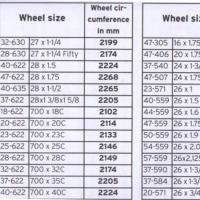 تركيب كمبيوتر الدراجة على الدراجة
تركيب كمبيوتر الدراجة على الدراجة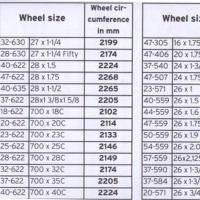 تركيب كمبيوتر الدراجة
تركيب كمبيوتر الدراجة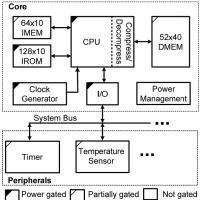 "الغبار الذكي": كيف يعمل أصغر كمبيوتر ميشيغان مايكرو موت
"الغبار الذكي": كيف يعمل أصغر كمبيوتر ميشيغان مايكرو موت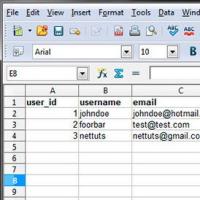 لغة استعلام SQL استعلامات SQL الجاهزة
لغة استعلام SQL استعلامات SQL الجاهزة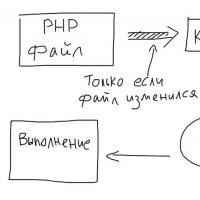 يعد تحسين PHP السمة المميزة لرمز eAccelerator الاحترافي: إعادة تحميل أكواد PHP بشكل أسرع
يعد تحسين PHP السمة المميزة لرمز eAccelerator الاحترافي: إعادة تحميل أكواد PHP بشكل أسرع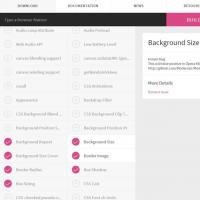 Crossbrowser CSS3 ، أو كيفية التعامل مع Internet Explorer Css crossbrowser
Crossbrowser CSS3 ، أو كيفية التعامل مع Internet Explorer Css crossbrowser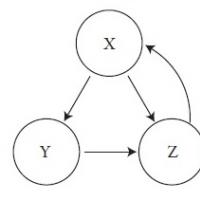 خوارزميات الترتيب في Yandex
خوارزميات الترتيب في Yandex